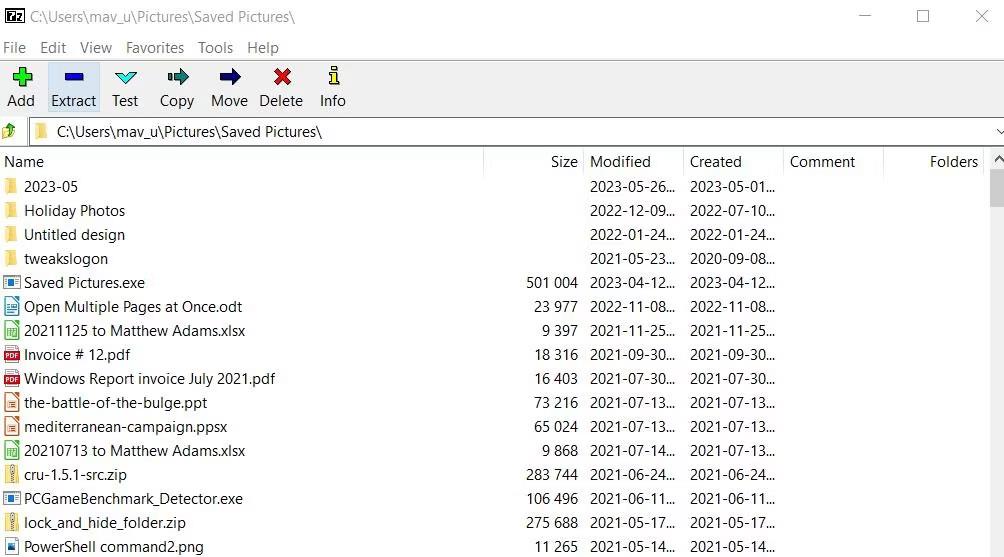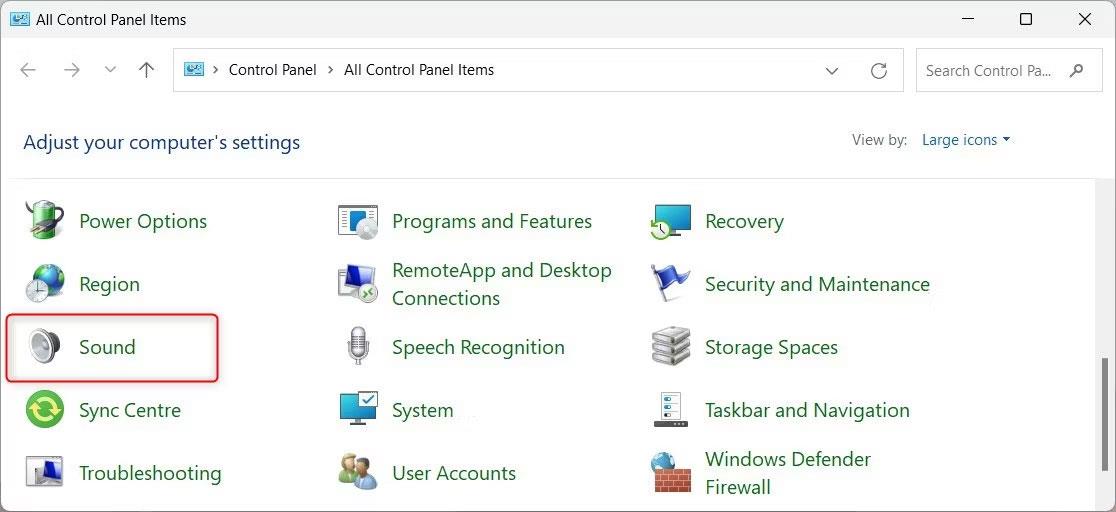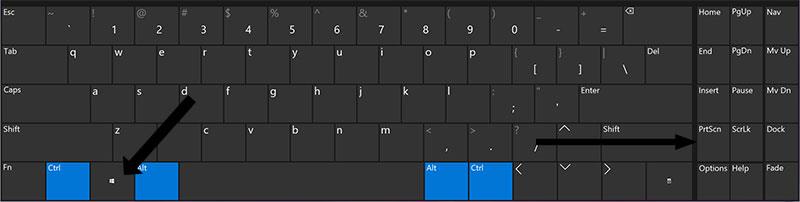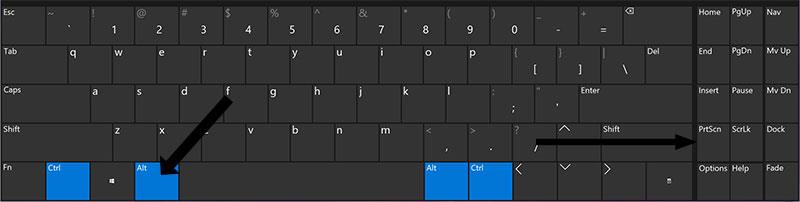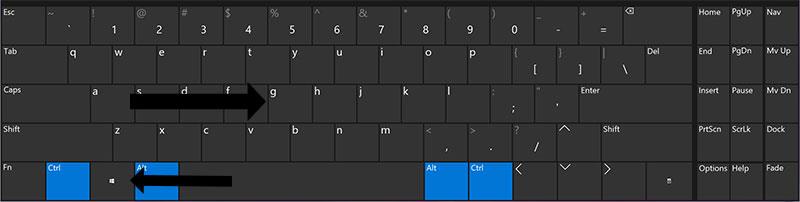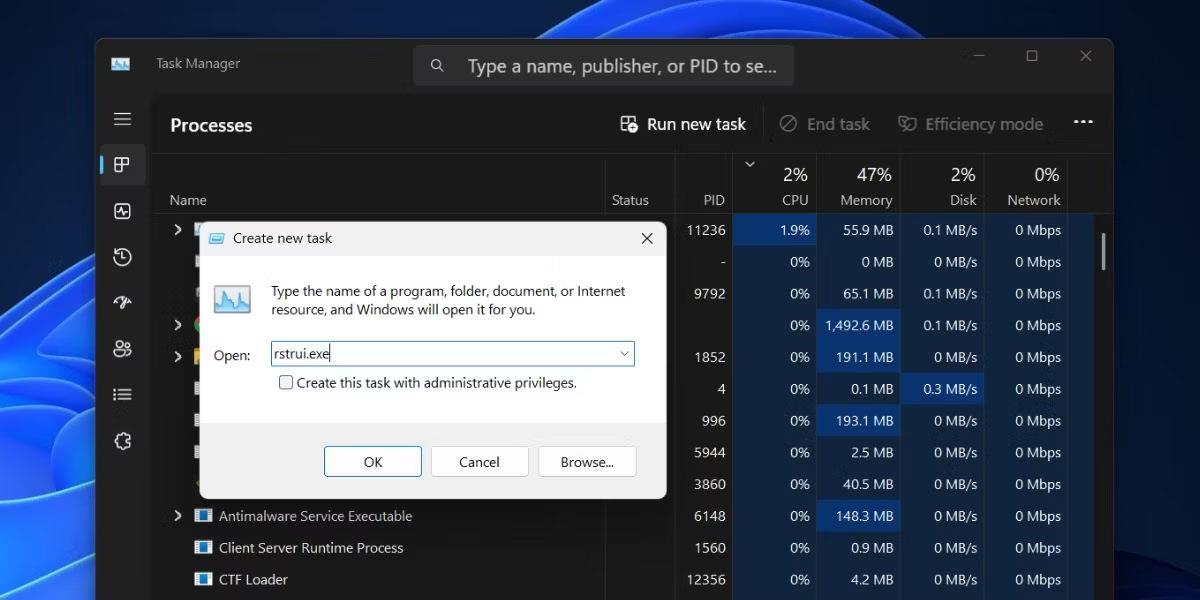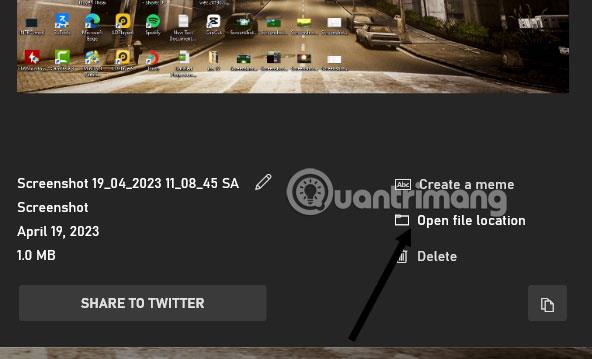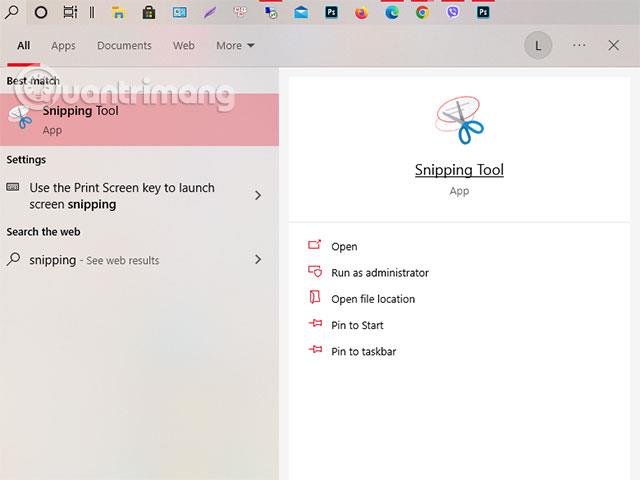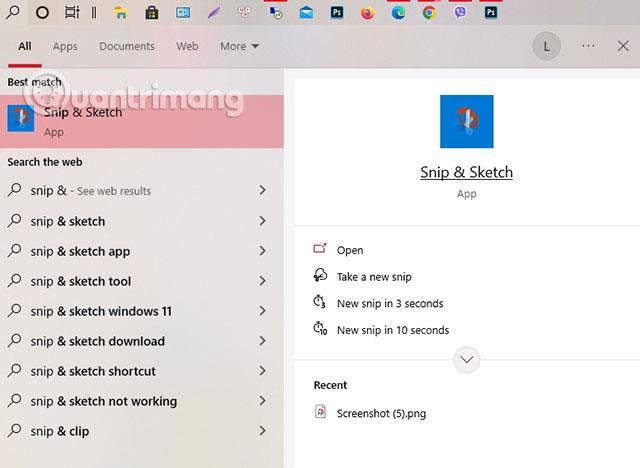Datorskärmdumpar är nu ett oumbärligt sätt när du vill skicka information till dina vänner. Information om bilder tagna via datorskärm, iPhone-skärmbilder , Android-telefonskärmbilder...
Sättet att ta en skärmdump av en dator kan skilja sig något från märke till märke, men de flesta sätten att ta en skärmdump är desamma och du kan använda metoderna för att ta en skärmdump på många olika bärbara märken. Detsamma gäller för bärbara datorer från Dell och om du använder en bärbar dator från Dell, scrolla ner för att se några sätt att ta skärmdumpar av bärbara Dell-datorer.
Använd tangentkombinationen Print Screen skärmdump
Använd PrtSc-tangenten för att ta en hel skärmdump
Ta en skärmdump genom att trycka på PrtSc-tangenten, detta är det grundläggande sättet att ta en skärmdump av många andra datormärken. Denna skärmdump bara genom att trycka på PrtSc-tangenten kommer bara att ge dig en bild av hela skärmen.
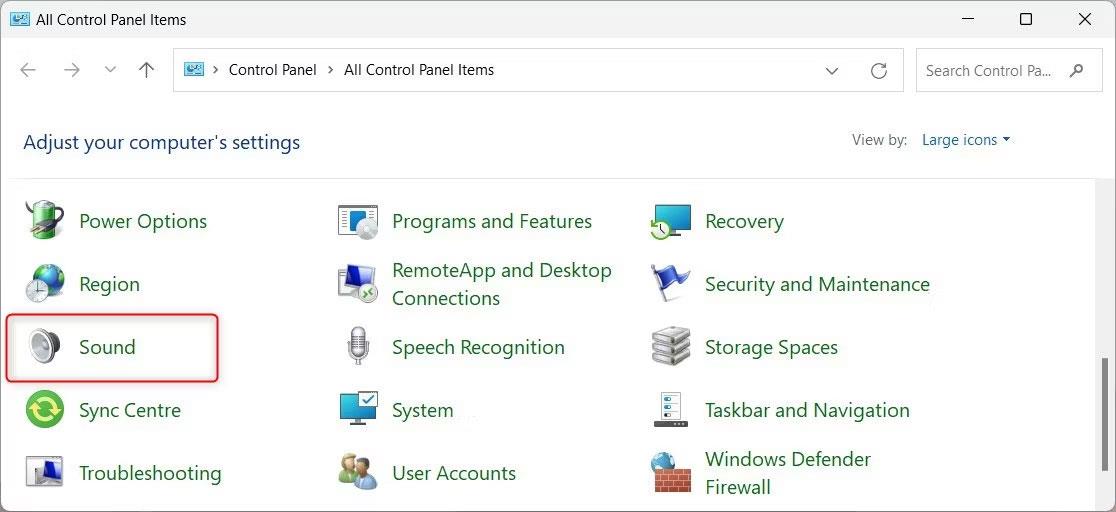
Sedan kan du gå till plattformen du vill dela som Facebook , Instagram , Messenger ...och välj CTRL+V för att klistra in det tagna fotot, du kan till och med klistra in det i program som Word, Excel och mycket bekvämt att dela bilder.
Ta kontinuerliga skärmdumpar genom att välja Windows-tangenten + PrtSc
Fånga med den här tangentkombinationen så får du omedelbart en serie skärmdumpar som du vill spara. Till skillnad från att ta skärmdumpar med bara PrtSc-tangenten ovan, kommer du att kontinuerligt kunna ta skärmdumpar för att spara.
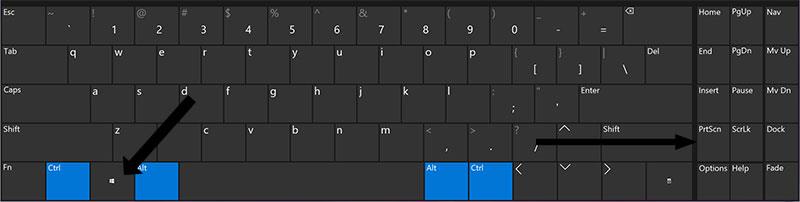
Detta hjälper användare att spara en rad information på skärmen snabbt och bekvämt. Speciellt när det används i de fall information visas under en kort tid.
Fånga ett separat programvarufönster på en bärbar Dell-dator med Alt + PrtSc-tangenter
Ibland vill användare ta en separat skärmdump av ett programfönster på datorn och kommer att använda den här metoden. Båda ovanstående metoder är att fånga hela skärmen, så när du är klar med att ta bilden och har information som du inte vill dela måste du beskära bilden.
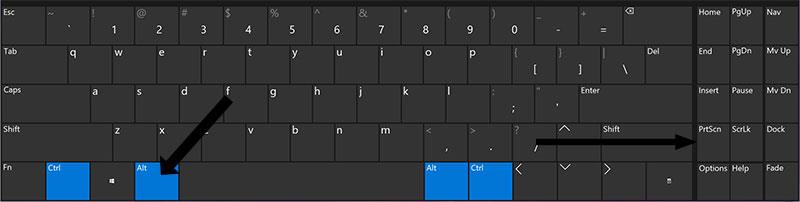
Det här sättet är snabbare, du behöver bara hålla ned ALT-tangenten och skärmdumpstangenten för att spela in ett foto av programfönstret du vill ta. Kom ihåg att föra muspekaren över fönstret du vill fånga och klicka på det.
Ta en skärmdump av en bärbar dator från Dell med tillgängliga verktyg på datorn
Ta en skärmdump av en Dell-dator med Game Bar
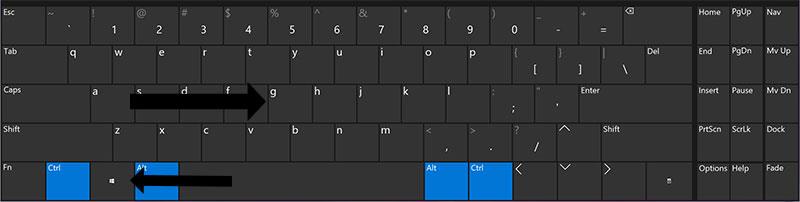
Du får verktyget Game Bar genom att välja Windows + G, flera Game Bar-fönster visas. Inkluderar skärmdump och inspelningsfönster, tillsammans med möjligheten att slå på mikrofonen när du spelar in skärmvideor.
Välj ikonen Ta skärmdump längst ner som visas nedan, eller välj kortkommandot Windows + Alt + PrtSc . Observera att den här skärmdumpsmetoden bara sparar hela din nuvarande datorskärm och kommer inte att fånga några enskilda fönster.
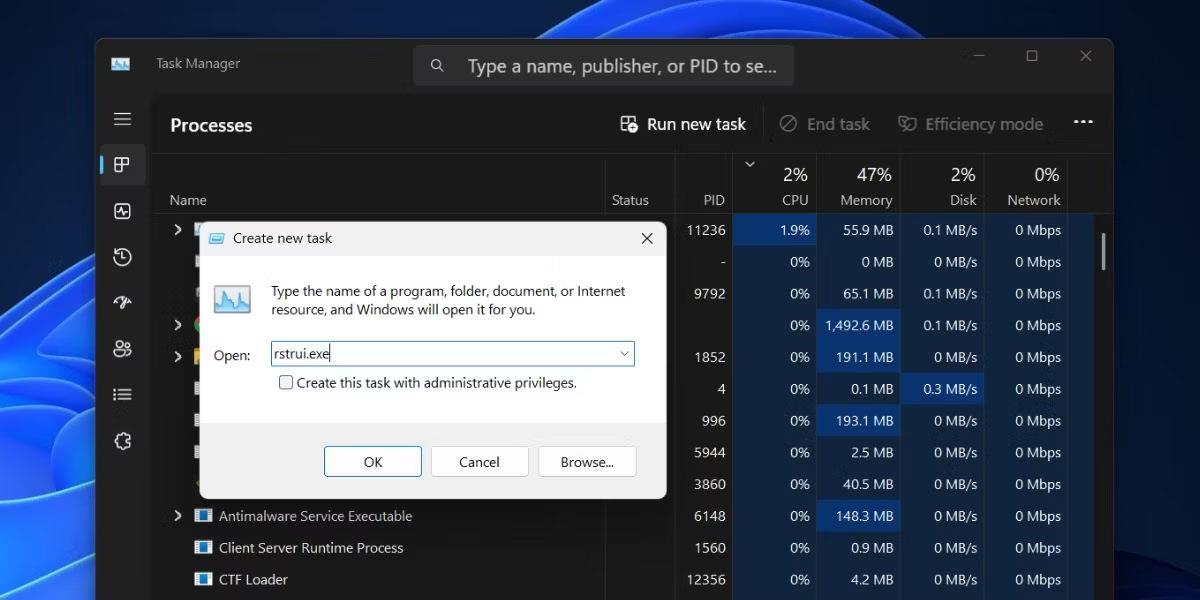
När du har tagit skärmdumpen klickar du på Se mina bilder för att öppna de tagna skärmdumparna tillsammans med de tidigare skärmdumparna.
Windows Game Bar kanske inte är nödvändigt för användare som bara vill ta skärmdumpar, men det är väldigt bekvämt för spelare som vill fånga många ögonblick i spelet eller spela in sina spelvideor. Dessutom har Game Bar också ett prestandadisplay där spelare kan kontrollera hur spelet de spelar förbrukar hårdvara.
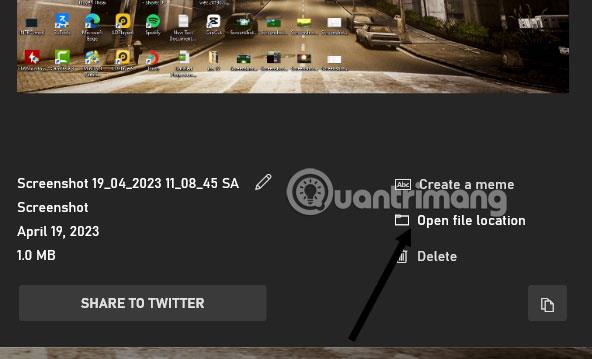
Ta skärmdumpar med hjälp av klippverktygen
Sök efter nyckelordet Snipping Tools i verktygsfältet bredvid Start och sök efter nyckelordet för programvaran. Välj verktyget Klippverktyg som visas nedan och välj sedan Ny för att skapa en ny skärmbild.
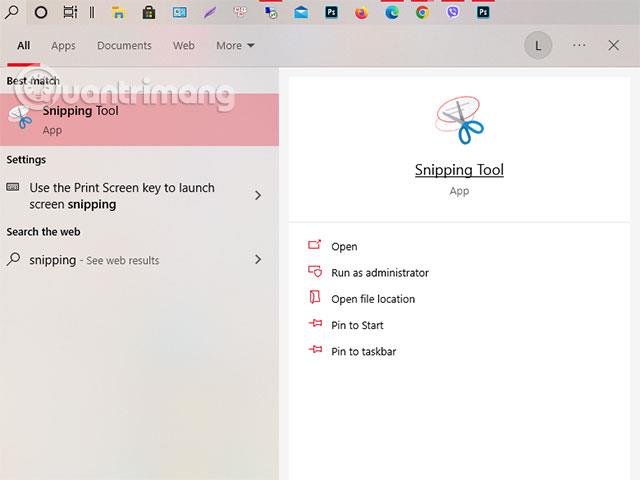
I panelen Snipping Tool kommer du också att ha verktyg som fotograferingstimer och att välja en specifik fotograferingsram. Välj kuggikonen Alternativ för att utföra andra alternativ.
Efter att ha tagit en bild kommer du att överföras till fönstret för att redigera skärmdumpen du just tog med några enkla verktyg som suddgummi, pensel, eller så kan du byta till redigering på Paint 3D-verktyget.
Ta skärmdumpar med verktyget Snip & Sketch
I likhet med klippverktygen ovan har du ett sätt att ta en skärmdump genom att vänsterklicka och dra till skärmramen du vill ta. Välj Ny i det övre vänstra hörnet och dra ramen du vill fånga.
När den har dragits visas den tagna bilden i redigeringsfönstret för Snip & Sketch. Enkla fotoredigeringsverktyg som att beskära foton, lägga till markörer, penslar, linjaler, suddgummi... kommer att vara tillgängliga i denna fotoredigerare.
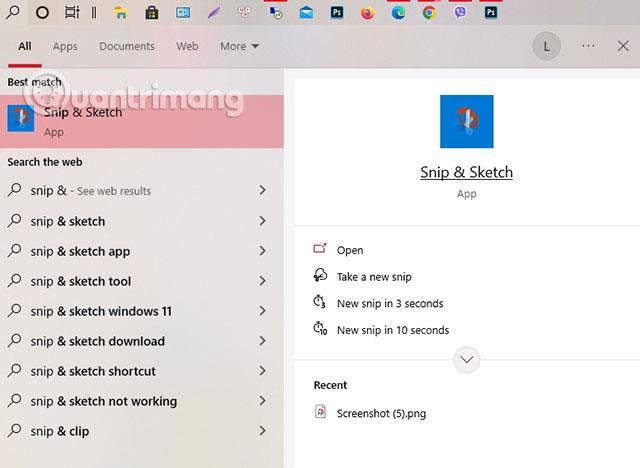
Använd några skärmfångst- och inspelningsverktyg från tredje part
Ljusskott
Detta är ett gratis skärmdumpsverktyg utformat för snabb delning på sociala nätverk. När du laddar ner och installerar Lightshot på Windows 10 ersätter det Print Screen-funktionen och ger fler redigeringsfunktioner.
Greenshot
Ladda ner Greenshot
Också ett annat gratis verktyg som låter dig redigera och anpassa skärmdumpar, samt möjligheten att fånga hela webbplatser. Greenshot tillhandahåller också en hel del fotoredigeringsfunktioner innan du sparar och delar med vänner.
ScreenRec
Ladda ner ScreenRec
ScreenRec är ett gratis Windows-inspelningsverktyg som låter dig fånga och dela videor och skärmdumpar. Det ger också verktyg för att kommentera dina inspelningar och skärmdumpar, samt omedelbart generera en länk som du kan dela med andra så att de kan se dem.
Snagit
Ladda ner Snagit
Snagit är ett skärmdumpsverktyg som låter dig skapa animerade GIF-filer, ta helsidesskärmdumpar och många andra fotoredigeringsverktyg. Premiumversionen kostar $50. Det finns en 30-dagars gratis provperiod, men alla bilder du tar under provperioden kommer att vara vattenstämplade.
Screencast-O-Matic
Ladda ner Screencast-O-Matic
Screencast-O-Matic är en webbaserad videoredigerare och skärmdelningsverktyg för att spela in dina skärmaktiviteter. Den har också möjlighet att ta skärmdumpar, du behöver bara registrera dig för ett gratis konto. Du kan också uppgradera till ett premiumkonto för att låsa upp avancerade funktioner, från 4 USD i månaden.
Vad är en skärmdump?
En skärmdump är en bild av exakt vad som visas på din stationära eller bärbara dators skärm. Vi vet alla att ett foto är mer engagerande och meningsfullt än ett långt stycke, och tillväxten av skärmdumpar är ytterligare ett bevis på det.
Anta att du vill få feedback från dina kollegor på en ny webbplats du designat. Eller så vill du att din chef ska se bannern du skapade. Dina kollegor kan gå igenom och notera alla förändringar och förbättringar som kan göras. Dessutom kan de också ta skärmdumpar, markera områden som behöver uppmärksamhet och skicka över dem.
Skärmdumpar är också användbara när du rapporterar problem. Du kan ofta se felet att be om en skärmdump på supportgrupper eller gemenskaper för IT-problem när du rapporterar ett problem. När du tillhandahåller skärmdumpar kommer supportteamet enkelt att förstå exakt vilket fel du står inför och kan åtgärda det snabbt.